Belirli bir dil için Edge tarayıcısında Yazım Denetimini Etkinleştirin veya Devre Dışı Bırakın
Microsoft'un amiral gemisi tarayıcısı Edge , birçok özellikle donatılmıştır. Örneğin, okuduğunuz desteklenen herhangi bir dilde bir hatayı (yanlış yazılmış kelime) düzeltmenize yardımcı olacak bir yazım denetimi özelliği ile birlikte gelir. Öyleyse, belirli bir dil için Microsoft Edge'de (Chromium) yazım denetiminin(spell checking in Microsoft Edge (Chromium)) nasıl etkinleştirileceğini veya devre dışı bırakılacağını görelim .
Belirli bir dil için Edge'de Yazım (Edge)Denetimini(Off Spell Checking) Açın veya Kapatın
Çoğunlukla, Edge geleneksel bir tarayıcı gibi çalışır, ancak gizlilik ve özelleştirme seçenekleri sunma konusunda üstünlük kazanır. Bu nedenle, Edge'de(Edge) yazım denetimini etkinleştirmek veya devre dışı bırakmakla ilgileniyorsanız, şu adımları izleyin:
- Chromium için Microsoft Edge'i başlatın
- Ayarlara Erişim
- Diller sekmesini seçin
- Yazım Denetimi anahtarını değiştirin
- Edge'i yeniden başlatın.
Yeni Edge(Edge) tarayıcısının en son sürümünü indirdiğinizi varsayarak tarayıcıyı başlatın.
Tarayıcı penceresi açıldığında, sağ üst köşedeki ' Ayarlar ve daha fazlası ' düğmesine (görünür üç nokta) tıklayın.(Settings and more)

' Ayarlar'ı(Settings) seçin ve ' Diller(Languages) ' seçeneğini seçin.
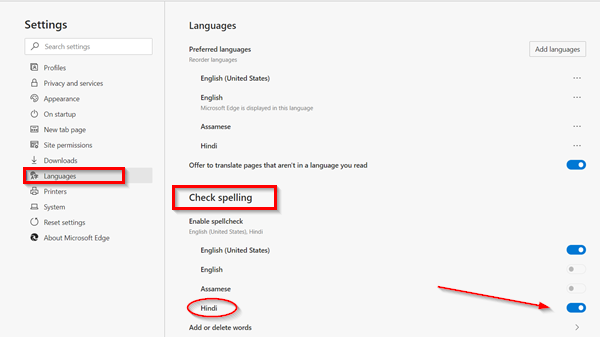
Ardından, ' Yazımı denetle(Check spelling) ' bölümünün altında, istenen diller için yazım denetimini etkinleştirmek veya devre dışı bırakmak için geçiş anahtarlarını kullanın.
Adımları tamamladığınızda, Microsoft Edge yalnızca az önce seçtiğiniz dillerin yazımını denetleyecektir.
Şimdi, yazım denetiminden belirli sözcükleri eklemek veya çıkarmak isterseniz, şu adımları kullanın:

Microsoft Edge'i açın ve ' Ayarlar ve daha(Settings and more) fazlası'nı seçin .
Ardından, ' Ayarlar(Settings) ' seçeneğini seçin ve ' Diller(Languages) 'e gidin.
Burada, ' Yazım denetimi(Check spelling) ' bölümünün altında, 'Kelime Ekle(Add) ' veya ' Sil ' seçeneğini tıklayın.(delete)
Edge'in yanlış olarak işaretlemesini istemediğiniz bir kelime belirtin.
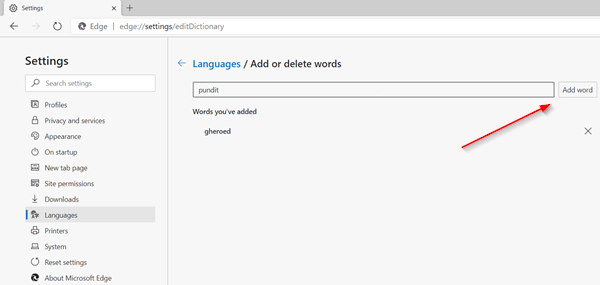
Kelime ekle düğmesini tıklayın.
Kurulumu tamamladıktan sonra, Edge tarayıcı artık sözlüğünüzdeki kelimeyi yanlış olarak işaretlemeyecektir.
Related posts
Add or Remove Words içinde Spell Checking Dictionary içinde Windows 10
Source View'de Source View'de Chrome or Edge'da Line Wrap'ları etkinleştirin
Extensions menü düğmesini Microsoft Edge toolbar'dan nasıl kaldırılır
Potansiyel Unwanted Application protection içinde Edge browser etkinleştirme
Block or Stop Microsoft Edge POP-up Tips and Notifications
Administrator Mode tespit edildi: Edge Administrator mode'de çalıştırmayın
Microsoft Edge, yerleşik administrator account kullanılarak açılamaz
Download En son Windows 10 ISO Images doğrudan Chrome or Edge'da
profiling session'yi Edge DevTools'te başlarken bir hata oluştu
Add or Remove Vertical Tabs Button Toolbar'de Edge browser'da
Outlook Smart Tile için New Tab Page içinde Edge nasıl eklenir
Edge and Store Uygulamaları Internet'a bağlanmıyor - Error 80072EFD
Tabs Microsoft Edge ile diğer cihazlara nasıl gönderilir
Full-screen Mode Edge browser'de Video Nasıl Oynanır
Microsoft Edge'de Windows 10'te Sık Kullanılanlardaki değişiklikleri nasıl önlenir?
Edge'de InPrivate browsing modunda uzantılar nasıl etkinleştirilir?
Home button'ye Microsoft Edge browser'ya ekleyin
Media Autoplay Microsoft Edge browser'de Nasıl Sınırlandırılır
Kaldır: Hızlı erişim için, favorilerinizi buraya favoriler çubuğuna yerleştirin
Edge browser'de Windows 10'da önerilen şifreleri devre dışı bırakın veya etkinleştirin
